Gagner du temps à l’écrit sur iPhone ne passe pas par des apps exotiques : la fonction Remplacement de texte suffit pour transformer de petites abréviations en phrases complètes, coordonnées et liens formatés, partout où le clavier apparaît. L’idée est d’établir un lexique personnel d’abréviations mémorisables, sans collisions avec des mots courants, puis de l’emporter sur tous vos appareils via iCloud. Concrètement, une fois vos « mini-codes » en place, vous rédigez des réponses types, proposez des créneaux de rendez-vous, partagez une adresse ou un IBAN sans jamais fouiller vos notes ni jongler avec le presse-papiers. Le rythme devient fluide : on tape l’abréviation, l’iPhone propose l’expansion, on valide, c’est envoyé. En complément, quelques réglages de clavier évitent les fausses corrections et gardent les guillemets/espaces propres. Résultat : moins de manutention, plus de clarté et un style cohérent, que vous répondiez à un client, confirmiez un rendez-vous ou envoyiez un court message personnel.
Créer un lexique robuste : abréviations mémorisables, sans collisions

Ouvrez Réglages > Général > Clavier > Remplacement de texte, puis ajoutez des entrées avec une « astuce » pour éviter les déclenchements involontaires : préfixez vos abréviations par un symbole rare comme « ; » ou « xx ». Par exemple « ;sig » développe une signature multi-ligne, « ;adr » pose votre adresse postale avec codes postaux correctement espacés, « ;rdv » déroule un paragraphe proposant deux créneaux, et « ;iban » colle l’IBAN formaté par groupes de quatre. Pensez aussi aux variantes idiomatiques : « ;salut », « ;merci », « ;suivi », chacune avec un ton différent selon contexte pro/perso. Pour rester lisible, intégrez des sauts de ligne ; iOS les respecte et les recopie partout (Mail, Messages, WhatsApp, Notes, CRM dans Safari). Enfin, harmonisez orthographe et ponctuation (é, apostrophes typographiques) pour que vos modèles « sonnent » natifs. Dix à vingt entrées suffisent pour couvrir 80 % de vos usages quotidiens.
Réponses types et coordonnées : phrases complètes en un tap
Le secret d’une réponse type utile est d’être immédiatement personnalisable. Rédigez des modèles contenant des « zones à compléter » marquées par des crochets — « [nom] », « [date] », « [lieu] » — que vos yeux repèrent vite. « ;conf » peut devenir un paragraphe confirmant un appel vidéo avec lien, fuseau et rappel d’agenda ; « ;retard » envoie une excuse polie avec heure d’arrivée estimée ; « ;bio » déploie un mini-profil pro, et « ;coord » place votre bloc complet (téléphone, e-mail, site) sans copier-coller. Pour l’adresse, préparez deux versions : courte pour SMS (« ;adrs ») et longue pour formulaires (« ;adrl ») avec sauts de ligne normalisés. Les liens gagnent à être explicites : « ;cal » devient une phrase avec URL lisible, « ;doc » annonce un document et la logique d’accès. En pratique, tapez l’abréviation, observez la bulle de suggestion, touchez Espace ou Retour, et l’iPhone remplace instantanément.
Multilingue, dictée et claviers : garder la vitesse sans fautes
Si vous jonglez entre langues, ajoutez les claviers nécessaires et associez des abréviations neutres (préfixe symbolique) qui n’entrent en collision avec aucune orthographe. Dans Réglages > Général > Clavier, laissez « Correction automatique » active mais désactivez « Remplacement automatique des guillemets » si vos modèles contiennent du code ou des URL. La dictée peut cohabiter avec vos abréviations : dictez la phrase, puis tapez l’abréviation pour insérer votre bloc final propre (signature, lien, coordonnées). Sur iPad et Mac, le même lexique s’applique si iCloud est activé, ce qui fluidifie les échanges longs côté Mac tout en conservant les mêmes codes sur iPhone. Pour les messageries qui modifient l’espacement, testez une fois chaque modèle et fixez l’orthographe/ponctuation en conséquence. Enfin, évitez les emojis leaders dans les abréviations : certains claviers les déplacent, ce qui peut casser votre réflexe de frappe.
Entretien, synchro et confidentialité : un système qui dure

Planifiez une révision mensuelle de votre lexique : supprimez les doublons, alignez le ton, remplacez les formulations verbeuses par des phrases actives. Classez vos entrées par familles grâce au préfixe (« ;p- » pour perso, « ;w- » pour work) et exportez-les mentalement en deux minutes pour vous assurer qu’elles sont mémorisées. Vérifiez que « Synchroniser ce Mac/iPad/iPhone » est bien actif pour les remplacements : vos modèles suivent vos appareils, sans retaper. Côté confidentialité, les Remplacements de texte restent locaux et ne nécessitent aucun clavier tiers ; vous gardez donc le contrôle de vos données. En cas de changement d’employeur ou de signature, mettez à jour « ;sig » et « ;bio » en premier, ce sont les plus visibles. Lorsque vous adoptez un nouvel outil (calendrier, stockage), créez immédiatement « ;cal » et « ;doc » ; l’habitude de coder vos modèles dès l’onboarding maintient votre vitesse au quotidien.
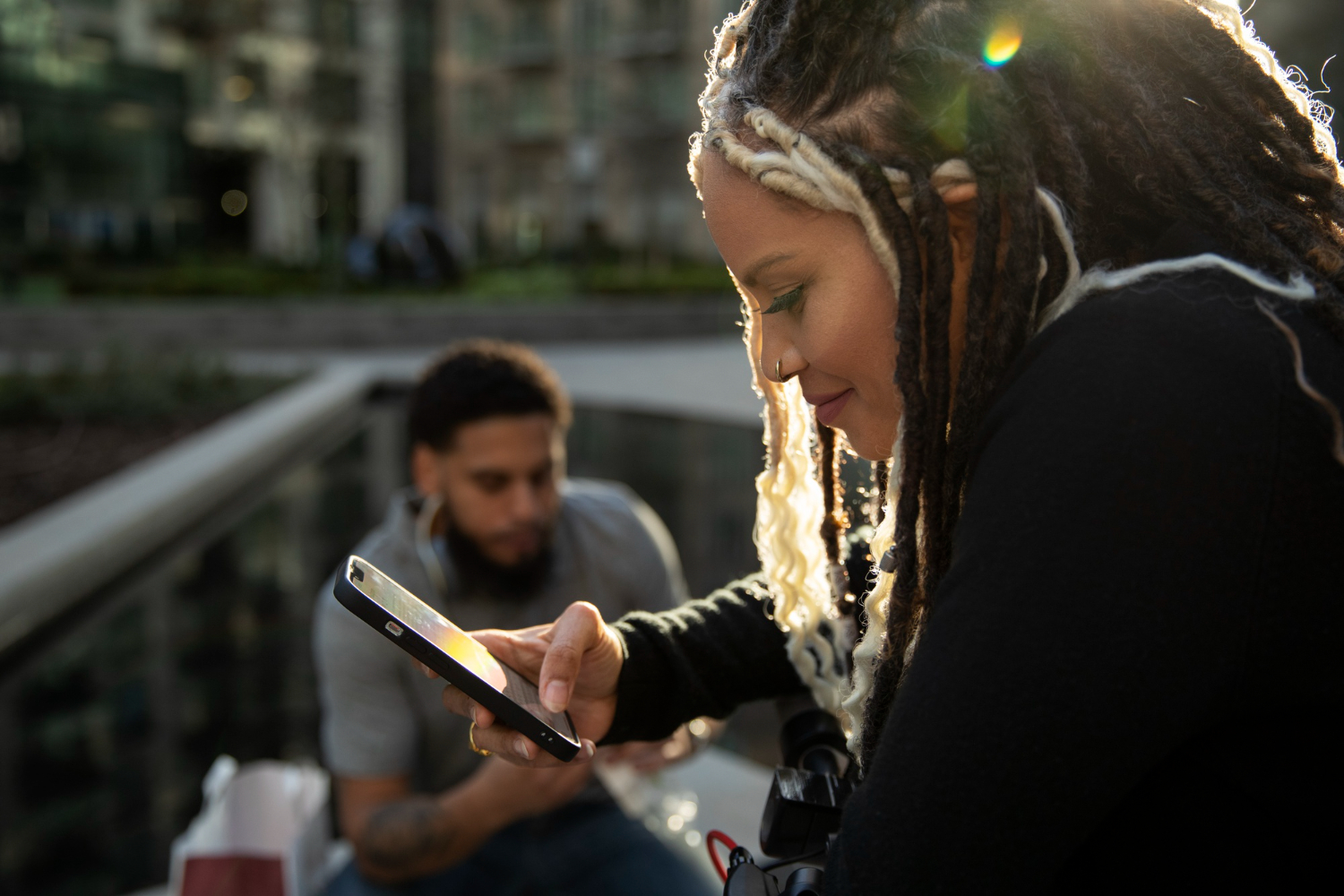




Laisser un commentaire